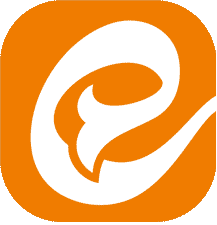ماژول آردوینو UNO R3 چیست؟ ما در این مقاله به این سوال ها پاسخ داده ایم .اگر شما یک کودک یا نوجوان هستید و یا والدین هستید که دوست دارید آموزش شناخت ماژول های الکترونیک را دریافت کنید اینجا کلیک کنید
معرفی ماژول آردوینو UNO R3
برد آردوینو Arduino UNO R3 با پردازنده Atmega328P از بهترین بردهای میکروکنترلر open-source طراحی شدهاست. در واقع UNO در زبان ایتالیایی به معنای عدد یک است و این برد به عنوان آغازگر آردوینوها معرفی میشود، نسخه نرم افزار آردوینو IDE نیز تحت نسخه 1.0 در دسترس قرار گرفت. برد آردوینو UNO R3 دارای 14 پایه ورودی و خروجی دیجیتال است که از 6 پایه آن میتوان به عنوان خروجی PWM استفاده کرد. همچنین 6 پایه ورودی آنالوگ، یک پین هدر ICSP و یک رزوناتور 16 مگاهرتز دارد.

پایه های ماژول آردوینو UNO R3
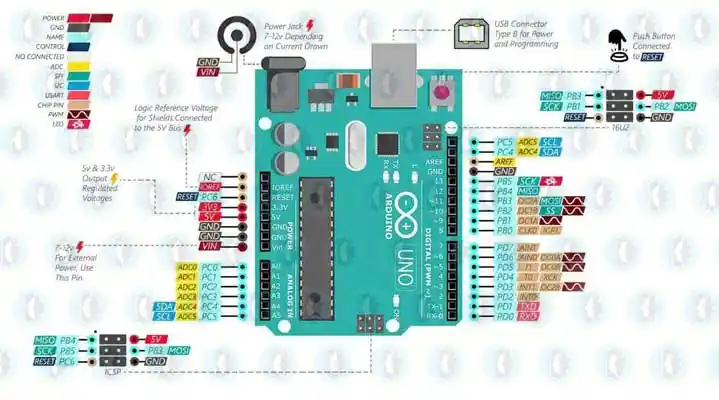
معرفی پایه های ماژول آردوینو UNO R3
- پایههای ورودی/خروجی دیجیتال:14 پایه از مجموع 20 پایه ورودی/خروجی برد آردیونو Uno، پایههای ورودی/خروجی دیجیتال آن هستند. در واقع با برنامهنویسی این برد، میتوانید این پایهها را به عنوان ورودی و یا خروجی قرار داده مقادیر دیجیتال HIGH و LOW را در حالت ورودی مقادیر از آنها خوانده و در حالت خروجی در آنها بنویسید. این پایهها به ترتیب به نام پایههای 0 تا 13 شناخته میشوند.
- پایههای ورودی آنالوگ:6 پایه دیگر از مجموع 20 پایه ورودی/خروجی برد آردوینو Uno، پایههای ورودی آنالوگ هستند. به کمک این پایهها میتوانید ولتاژهای آنالوگ را به عنوان ورودی بخوانید. این پایهها 10 بیت بوده و در نتیجه توانایی خواندن ولتاژهای ورودی تا دقت 4.88mV را دارند.
- پایههای PWM:شش پایه از مجموع 14 پایه ورودی/خروجی دیجیتال پایههای PWM هستند. به کمک این پایهها، میتوانید مقادیر آنالوگ در خروجی پایهها بنویسید. این پایهها 8 بیت بوده و در نتیجه میتوان ولتاژ آنالوگ با دقت 19.5mV را در خروجی آنها ایجاد کرد.
- پایههای GND، 5V و 3.3V:برد آردوینو Uno، در مجموع دارای 3 پایه GND، یک پایه 5V و یک پایه 3.3V است که از آنها میتوانید برای پروژههای خود استفاده کنید.
مراحل راه اندازی ماژول آردوینو UNO R3
مرحله اول
Arduino IDE (محیط توسعه یکپارچه) را از وب سایت رسمی آردوینو دانلود کنید.نرم افزار را روی کامپیوتر خود نصب کنید.
مرحله دوم
Arduino Uno R3 خود را با استفاده از کابل USB به رایانه خود وصل کنید.آردوینو باید روشن شود و ممکن است LED آنبورد (نزدیک پین 13) چشمک بزند.
مرحله سوم
IDE را در رایانه خود باز کنید.در IDE، به Tools > Board بروید و Arduino Uno را انتخاب کنید.به Tools > Port بروید و پورتی را انتخاب کنید که با آردوینو شما مطابقت دارد
مرحله چهارم
در IDE، به File > Examples 01.Basics > Blink بروید. با این کار یک طرح ساده باز می شود.برای کامپایل و آپلود طرح روی دکمه فلش سمت راست کلیک کنید.